Distribuiți "Aplicarea straturilor de ajustare în Photoshop"
Imaginați-vă o lume digitală fără funcția Control-Z. Este cu adevărat înfricoșător? În arta tradițională, este adesea necesar să se trateze situații care nu pot fi anulate. Este bine că arta digitală nu este lipsită de acest defect dacă lucrează competent în Adobe Photoshop. Astăzi, vom examina cazul particular al acestui avantaj și vom vorbi despre ce pot fi util straturile de ajustare.
Deci, care sunt straturile corective? Ele ne permit să producem rapid și ușor o corecție a culorilor și tonurilor.
De ce sunt necesare?
În mod tradițional, straturile corective sunt utilizate în retușarea și fotomanipularea. Cu toate acestea, ele sunt de asemenea aplicabile în desenul digital. Singura diferență este că, în ultimul caz, vă creați munca de la zero. Dacă nu sunteți familiarizat cu desenul digital, experimentați cu ajustarea straturilor din fotografii pentru a vă obișnuiți cu acestea, înțelegeți ce este și descoperiți oportunitățile pe care le oferă.
Tipuri de straturi de ajustare
Iată o scurtă descriere a straturilor corective din Photoshop.
Mărește sau reduce umbrele și tonurile de lumină ajustând intervalul de tonuri al lucrării.
Corectează intervalul de tonuri prin reglarea intensității tonurilor medii, umbrelor și tonurilor ușoare.
Intervalul tonal al imaginii este reprezentat grafic și îl puteți ajusta cu ușurință prin mutarea punctelor pe grafic.
Aplică efecte de tip HDR, ajustând tonurile luminoase, umbrele și gama imaginii.
Corectează saturația lucrării.
Culoare / Saturație / Nuanță / Saturație
Modificarea tonului de culoare, a saturației și a luminozității pentru culorile individuale sau pentru întreaga activitate.
Echilibrul de culoare
Corecție de culoare simplă prin ajustarea nuanțelor pentru umbre, tonuri medii și lumină.
negru Alb / negru și alb
Convertește lucrarea la alb-negru, controlând conversia culorilor individuale.
Simulează efectul aplicării unui filtru de culoare pe obiectivul camerei, ajustând balansul de culoare și temperatura.
Channel Mixer / Canal de amestecare
Schimbă nuanțele canalelor gri în mod individual.
Căutare culori
Corectează schema de culori a lucrării dvs., oferind diverse opțiuni pentru efecte gata.
Simplu și rapid creează o imagine negativă.
Aplică un efect plat în stilul posterului, reducând numărul de culori din munca dvs.
Creează un efect de imagine alb-negru cu contrast ridicat.
Harta hărților / Gradientului
Aplică efectul de culoare, construind o hartă pe nuanțele de gri și umplând-o cu gradientul pe care l-ați ales.
Culoare selectivă
Aplică o metodă de corectare a culorilor individuale.
Corectează culorile în imaginile cu probleme de iluminare excesivă a fundalului.
Tonuri HDR / tonuri HDR
Aplică o gamă completă de setări de contrast și de expunere HDR.
Selectați rapid diferite variante de culoare pentru munca dvs.
Convertește lucrarea în tonuri de gri dar păstrează modul de culoare.
Culoarea potrivită
Selectează culorile pentru diferite imagini, straturi sau selecții.
Înlocuire Culoare
Inlocuieste rapid culorile selectate cu valori noi.
Creează o corecție simplă a tonului, prin redistribuirea accentelor luminoase.
Ce straturi corective pot învăța
Ați auzit vreodată expresia "ochi instruiți", aplicată artelor plastice? Aceasta înseamnă că, pe măsură ce aptitudinile dvs. se dezvoltă, recunoașteți rapid sarcinile pe care trebuie să le rezolvați în munca dvs. Odată ce ați definit sarcina, puteți aplica cu ușurință tehnica potrivită care va face munca mai bună.
Iată câteva lucruri în care puteți lucra cu straturile corective:
- Identificați rapid problemele cu schema de culori;
- Corectați culorile neregulate prin creșterea intensității culorii;
- Este mai ușor să înlocuiți culorile, utilizând cele mai bune setări;
- Pentru a face munca mai calitativă și mai interesantă, aplicând efecte unice de culoare.
Cum se utilizează florile corective în desen
Acum trebuie să vă avertizăm: straturile corective sunt dependente. Ele devin parte a procesului de desenare și vă schimbă viziunea asupra acestui proces pentru totdeauna.
Mai jos veți găsi câteva exemple de utilizare eficientă a unei astfel de corecții.
Corecție rapidă a culorii
Încercați să stocați diferite culori în diferite straturi. Acest lucru va fi foarte util dacă nu simțiți cu acuratețe schema de culori. Mai târziu, puteți modifica cu ușurință nuanța prin utilizarea ajustării Hue / Saturation / Hue / Saturation.
Pentru a face acest lucru, selectați stratul cu culoarea pe care doriți să o ajustați și alegeți Strat> Strat de ajustare nou> Nuanță / Saturație> Nivel de ajustare nou> Hue / Saturation. Experimentați parametrii pentru a obține nuanța perfectă.
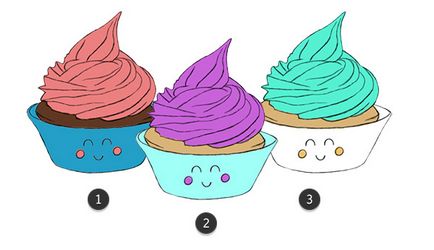
Adăugarea muncii la claritate și intensitate
La început, munca ta va fi prea întunecată, prea ușoară sau, în general, plictisitoare. Este nevoie de timp pentru a începe să simțiți culorile. Dar, în timp ce aveți o mare oportunitate de a regla tonul în ilustrațiile dvs.
Deschideți niște lucrări în Photoshop. Din meniu, selectați Layer> Layer de ajustare> Nivele> Reglați umbrele, culorile medii și luminoase cu glisoarele. Veți observa imediat diferența.

Dar aveți grijă - în acest pas este ușor să exagerați.
Aplicarea efectelor de culoare
Andy Warhol este renumit pentru lucrările sale de culori. Dar dacă nu sunteți atât de cool în ceea ce privește culoarea, desenarea în scheme de culori neobișnuite poate fi înspăimântătoare. Mulți din această cauză încep să picteze exclusiv în alb și negru.

Educația pentru elevi este o informație publică și foarte utilă pentru studenții din diferite domenii. Prelegerile despre stadopedie sunt foarte utile, dar nu uitați că puteți și ar trebui să lucrați suplimentar asupra dumneavoastră.
Reguli pentru retipărirea materialelor site-ului
Sperăm că nu veți fi împiedicați de aceste condiții.
Articole similare
Trimiteți-le prietenilor: